iTunesでは、ユーザーがさまざまなデバイスで曲を同期できます。 これが多くの人が店で曲を購入したいと思う理由です。 ただし、これが機能しない場合があると不満を言うユーザーもいます。 彼らは遭遇します iTunesで曲が見つからない iOSのバグ、iTunesサーバーのエラー、またはネットワークの問題が原因で発生する問題。
それで、この問題をどのように修正しますか? これが、このブログにアクセスした主な理由です。 Mac、Windows、またはiPhoneでこの問題を解決する方法に関するさまざまなソリューションを提供します。 もっと知りたい場合は、読み続けてください!
コンテンツガイド パート1. MacまたはWindowsでiTunesの曲が見つからない問題を修正するためのソリューションパート2. iPhoneでiTunesの曲が見つからない問題を修正するためのソリューションパート3.「iTunesの曲が見つからない」エラーを完全に取り除くための推奨ソリューションパート4.まとめ
MacまたはWindowsでiTunesの曲が見つからないというエラーが発生していますか? 以下にリストされているソリューションを試してみて、それがあなたのために機能するかどうかを確認してください。
アップルでは購入したものをiTunes Storeから隠すことができるため、iTunesライブラリから曲が見つからないという問題が発生する可能性があります。 したがって、iTunesで購入した曲が非表示になっているかどうかを確認するには、以下の手順に従ってください。
手順1. iTunesを起動して、資格情報を入力します。 正しいApple IDを使用していることを確認してください。
ステップ2 案内する アカウント クリックして マイアカウントを表示。 下 非表示の購入、クリック 管理 .
ステップ3 を選択 音楽鑑賞に オプション。 その後、 元に戻す 非表示になっている各曲の下のボタン。
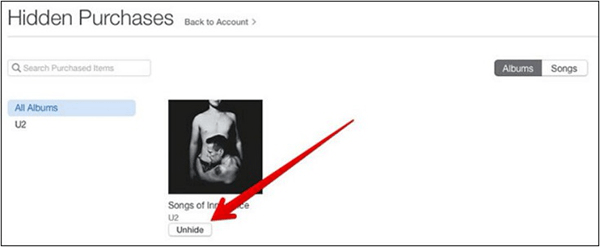
適切なApple IDを使用してサインインした後、iTunesメニューからアカウントを見つけてクリックします。 を選択します 購入 オプション。 購入ウィンドウが開きます。 その後、音楽を選択します。 あなたが選択したことを確認してください 全て の代わりのオプション マイライブラリにない 1。
購入の履歴を確認して、正しいApple IDを使用してサインインしているかどうかを確認できます。 iTunesからの曲の購入に使用したものを使用していることを確認してください。 そうでない場合は、現在のアカウントからログアウトし、正しいApple IDを使用してサインインします。 iTunesから購入した曲が表示されるかどうかを確認します。
iPhoneのiTunes Storeで購入した曲が見つからない場合は、以下の各解決策を試して、問題が解決するかどうかを確認してください。
購入したiTunesの曲をiPhoneに同期して、携帯電話で音楽を楽しむことができます。 以下の手順に従ってください。
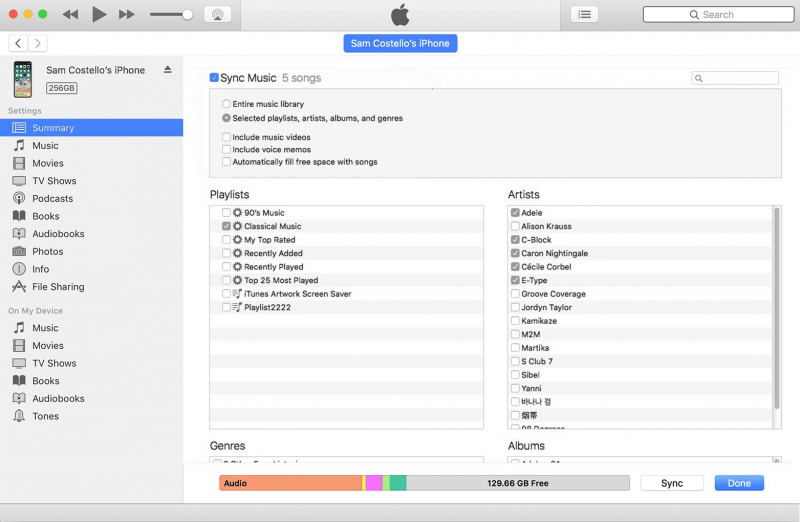
「Apple Musicを表示」がオンになっているかどうかを確認するには、 設定 音楽を選択します。 もし Apple Musicを表示する オプションはオフに切り替えられ、オンに切り替えます。
サインアウトしてから、Apple IDを使用して再度サインインしてみてください。 設定に進み、選択してください アップルID、[OK]をクリックします サインアウト.
iTunesから購入した曲が見つからない理由はわかりませんが、iPhoneまたはミュージックアプリ自体を再起動すると問題が解決する場合があります。 したがって、最初にアプリを再起動してみて、それが機能しなかった場合。 スマートフォンを再起動してみてください。
iTunesの曲が欠落しているのはネットワークの問題が原因である可能性があるため、ネットワーク設定をリセットしてください。 これを行うには、設定に進み、選択します 全般、 クリック リセット、そして最後に、 ネットワーク設定をリセットする。 これで問題が解決したかどうかを確認します。
上記の解決策のいずれも問題を解決できなかった場合は、Appleサポートに連絡することが最後の選択肢です。 AppleのサポートWebサイトに進みます。 クリック 助けを得ます、「ミュージック」を選択してから、 iTunes Storeで。 発生している問題を選択してください。 最後に、必要な情報を入力します。 アップルのスタッフがあなたを呼ぶのを待つだけです。

使用することをお勧めします DumpMedia Apple Music 変換 Apple M4Aの曲、アルバム、プレイリストをダウンロードしてMP3、AC3、M4A、M4R、FLAC、MKA、AU、AC3などにダウンロードして変換し、リスニング体験を向上させます。
他のデバイスではDRMで保護されているため、Apple Musicを聴くことができないため、このツールは、次のようなさまざまなApple曲のDRM保護を解除するのに役立ちます。 iTunesなしでどこでもお気に入りの曲を再生:
さらに、 DumpMedia Apple Music Converterは、最大16倍の変換速度を備えた強力なApple Music Converterであり、曲の元の品質を100%保持します。
次に、使用方法のステップバイステップガイドに進みます DumpMedia Apple MusicConverter。
以下は、プロセスの詳細な手順です。
もちろん、アプリを使用するには、まずアプリをダウンロードする必要があります。 あなたが最初にソフトウェアを試してみたいか、それを購入したいかに関わらず、あなたはリンクを見つけることができます 詳細を見る。 次に、アプリをインストールし、登録ページに進んでアクティブ化します。 登録ウィンドウに入力する必要があるアクティベーションコードを受け取っているはずです。
アクティベートしたら、ソフトウェアを起動します。 この後、ダウンロードしたすべてのiTunes音楽、Apple音楽、ポッドキャストファイル、ビデオが自動的にConverterにアップロードされます。 したがって、目的の曲がコンピュータにすでにダウンロードされていることを確認する必要があります。 アップロードファイルを確認する場合は、アプリの プレイリスト の項目を検索します。
アップロードしたファイルの動画または音声のタイプは、アプリのインターフェースの左側にあります。 必要に応じて、最初にXNUMXつのカテゴリを選択できます。 これにより、アプリの右側の列に目的のファイルを表示できます。 前面のボックスをチェックしてファイルを選択するか、上部にあるアプリの検索ボックスで希望の曲を直接検索してから、それらを選択します。

次に、アプリの 出力設定 次に、ドロップダウンリストから目的の出力形式を選択します。 デフォルトのパラメータはすでに設定されていますが、出力ファイルのパラメータを含めて、自分でカスタマイズすることもできます チャンネル, サンプルレート, ビットレート, コーデック.
ヒント:
オーディオブックを変換する場合は、AIFF、M4R、MKA、AU、AC3、FLAC、M4A、MP3の形式が提供されます。
設定が完了したら、変換されたファイルの宛先フォルダーを選択します。

ストリーミングを停止する場合は上部の 変換 ボタンをクリックして、変換プロセスを開始します。 変換が完了するまで待ちます。 変換の長さは、変換した曲の数によって異なります。

iTunesで曲が見つからないことはユーザーにとって煩わしいことであり、お気に入りの曲を楽しむことができなくなります。 ただし、上記のソリューションを使用して、Mac、Windows、またはiPhoneデバイスの問題を簡単に修正できます。 問題を自分で解決すると、経験を積むことができ、将来同様の問題を防ぐことができます。
ちなみに、iTunesで曲が見つからないというエラーを完全に解消したい場合は、Apple Musicの曲をダウンロードして変換し、コンピューターまたはモバイルデバイスに保存できます。 使用をお勧めします DumpMedia Apple Music 変換 この目的のために。 このソフトウェアはいつでも無料でお試しいただけます。
